Obs: I nästa ämne du kommer att läsa kommer du att lära dig om: Adobe Creative Cloud tömmer batteriet för snabbt
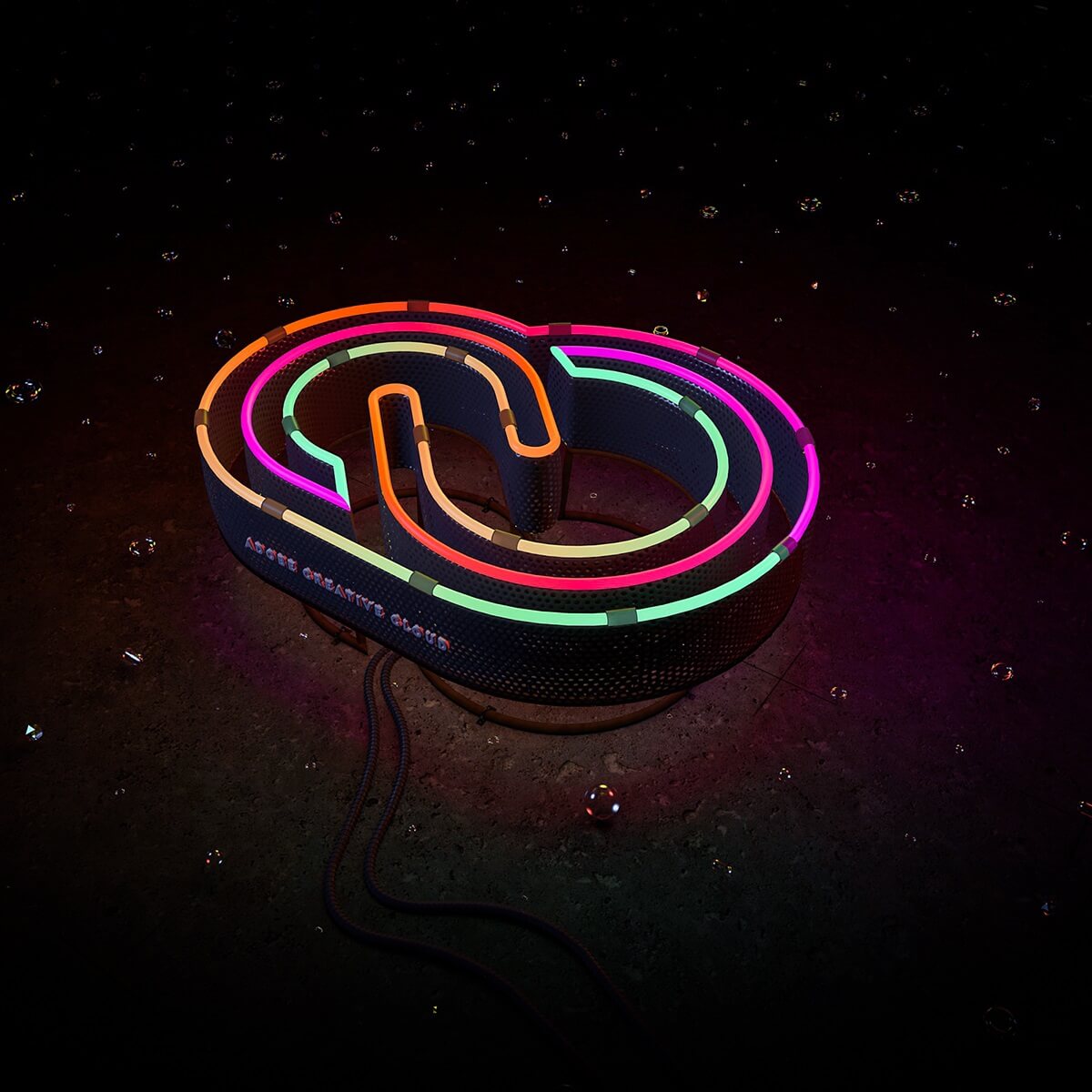
De som är fans av Adobe-produkter som Adobe Photoshop eller Adobe Illustrator vet förmodligen vad Adobe Creative Cloud är.
För de som inte gör det är Adobe Creative Cloud en svit med appar och tjänster som ger dig tillgång till alla Adobe-appar, vissa mobilappar och till och med vissa molntjänster.
Den fungerar också som den grundläggande startplatsen för Adobe-produkter. Du kan installera, uppdatera, hantera och avinstallera program härifrån.
Adobe Creative Cloud är dock inte problemfritt. Användare har fått postnummer om hur Adobe Creative Cloud tenderar att tömma ditt batteri mycket snabbt.
Jag upptäckte just idag att mitt kreativa moln avsevärt ökar batteritiden. Kan någon hjälpa mig med tips för att bekämpa detta problem? Jag har en 13-tums MacBook Pro från 2014. Apple Han sa till mig att det bästa de trodde att han kunde göra var att “pausa filsynkronisering” om jag inte avinstallerar appen. Kan jag ladda ner Photoshop, Lightroom, Premiere och InDesign utan molnet?
Baserat på beskrivningen av problemet kan det vara kopplat till ett annat problem som vissa användare har stött på. Detta innebär att Creative Cloud tar upp det mesta av CPU:ns resurser, även när den är inaktiv.
För mer information, se den här guiden.
Hur kan jag förhindra att Creative Cloud tappar batteriet?
1. Inaktivera teckensnittssynkronisering och filsynkronisering
- Börja Adobe Creative Cloud Låt oss börja aktivitetsfältet om det redan är öppet, kom Inställningspanel öppna Kreativt moln Navigera till fliken källa Precis nedanför PÅ TYP PÅ / AValternativ Stäng av öppna Uppdrag fliken precis nedanför SÄTT PÅ / AValternativ Stäng av bekräfta förändra omstart dator för att ändringarna ska träda i kraft

2. Avinstallera och installera om Adobe Creative Cloud
- Officiell nedladdning Creative Cloud Uninstaller Extrahera filen Kör Uninstaller Follow instruktioner på skärmen
Creative Cloud tenderar att lämna mycket data bakom sig, så det är en bra idé att använda Adobes Cleaner innan du testar en ny installation.
- Ladda ner Adobe Creative Cloud Cleaner Tool för Windows När du är klar med nedladdningen högerklickar du Kör som administratör Följ instruktionerna på skärmen omstart din dator Installera om Creative Cloud

Genom att följa dessa steg bör du kunna förhindra att Creative Cloud använder för mycket batteri
3. Stäng av antivirusprogramvaran när du kör Creative Cloud
Creative Cloud är känt för att väcka misstankar i många antivirusprogram. Med tanke på programmets höga batteriförbrukning kan det vara en bra idé att ha ett antivirusprogram som ständigt övervakar programmet.
Som sådan, så länge du har Creative Cloud öppet, kan du prova att inaktivera eller inaktivera ditt antivirus helt.
Genom att följa dessa steg bör du kunna förhindra att Adobe Creative Cloud laddar ur batteriet för mycket.
Har du problem med Adobe Creative Cloud? Informera oss i kommentarsfältet nedan så försöker vi hitta en lösning.
RELATERADE ARTIKLAR DU MÅSTE SE:
